
Mi control remoto de Roku está parpadeando ¡control remoto! ¿Por qué? ¿Cómo detener eso? Si te molesta el problema del control remoto de Roku con luz verde parpadeante, esta publicación es el camino a seguir. Las posibles razones y soluciones correspondientes se discuten en esta publicación.
Razones Comunes para la Luz Verde Intermitente del Control Remoto de Roku
La luz verde parpadeante del control remoto de Roku significa que el control remoto de Roku está en modo de emparejamiento, buscando dispositivos Roku para emparejar, y las posibles razones para esto son:
- Error de emparejamiento.
- Baterías bajas o agotadas.
- Software defectuoso para el control remoto por voz de Roku
- Problemas desconocidos con dispositivos Roku.
Error de emparejamiento.Por lo tanto, para evitar que tu control remoto de Roku parpadee una luz verde, intenta volver a emparejar el control con tu dispositivo Roku.
Baterías bajas o agotadas.Generalmente, las baterías dentro de su control remoto Roku pueden durar hasta tres a seis meses bajo uso normal. Si las ha usado durante mucho tiempo, excediendo ese período, podrían tener poca carga o incluso estar muertas, entonces el control remoto Roku parpadeará una luz verde. Por lo tanto, reemplácelas con un par de baterías nuevas.
Software defectuoso para el control remoto por voz de RokuA diferencia del control remoto simple de Roku, el control remoto por voz de Roku se comunica con los dispositivos Roku a través de software. Cuando el software falla, la comunicación se detiene, lo que provoca los problemas de parpadeo de la luz verde del control remoto de Roku.
Problemas con el control remoto de Roku.Cuando el control remoto de Roku tiene daños en el hardware, la luz verde del control remoto de Roku no dejará de parpadear. En este caso, necesitas reemplazar tu control remoto de Roku con uno nuevo, un control remoto físico, o una aplicación de control remoto de Roku, como la Control Remoto de Roku TV aplicación por BoostVision.
Ahora desplázate hacia abajo para verificar las soluciones al parpadeo de la luz verde del control remoto de Roku.
Índice de Contenidos
Reemplace las Baterías
reemplácelos por un juego nuevo (AA o AAA). Para hacerlo, retire las baterías viejas, espere 10 segundos e inserte las nuevas baterías, asegurándose de que estén orientadas correctamente.
Verifique si el parpadeo verde del control remoto de Roku se detiene después de actualizar a un nuevo par de baterías. Si el control remoto de Roku sigue parpadeando en verde, por favor proceda a la siguiente solución.
Solución 2: Reinicie el Router WiFi
Esta solución podría parecer extraña en este caso, pero un router WiFi es uno de los culpables comunes del mal funcionamiento de los controles remotos de Roku porque podría haber una interrupción entre la red y el dispositivo Roku, lo que bloquea el proceso de emparejamiento del control remoto, y luego causa problemas como el parpadeo de la luz verde del control remoto de Roku.
En este caso, la solución más rápida es reiniciar tu router WiFi, y los pasos son los siguientes.
Passo 1. Desenchufa tu router de la pared, espera 30 segundos y vuelve a enchufarlo.
Passo 2. Espera otro 1 a 2 minutos para que todos tus dispositivos se reconecten a la red.
Passo 3. Una vez que tu dispositivo Roku se haya reconectado, intenta volver a emparejar tu control remoto Roku.
Vuelva a emparejar el Control Remoto Roku con su Dispositivo Roku.
Empareja tu control remoto de Roku con el televisor de nuevo y ve si el control remoto deja de parpadear en verde. Pero antes de hacer eso, necesitas confirmar el tipo de tu control remoto Roku que tienes a mano.
Roku remotes come in two types: Roku simple remotes and Roku voice remotes. The main difference between these two is that Roku voice remotes come with a voice button that allows you to control a Roku device via voice commands, whereas this button is not found on Roku simple remotes. Therefore, check if your Roku remote has a voice button.
Nota: Distinguir los dos tipos de control remoto Roku mediante el botón de emparejamiento no es un método principal. Todos los controles remotos simples de Roku no tienen un botón de emparejamiento, y no todos los controles remotos de voz de Roku tienen este botón.
Si su control remoto de Roku no tiene este botón, es un control remoto simple de Roku, y por favor, pase a la siguiente solución. Esto se debe a que los controles remotos simples de Roku utilizan luz infrarroja para comunicarse con su Roku TV, y por lo tanto, no hay un proceso de emparejamiento para ellos. Funcionan automáticamente una vez que inserta las baterías y los apunta hacia el televisor.
Si su control remoto de Roku tiene este botón, es un control remoto por voz de Roku. A diferencia del control remoto simple de Roku, el control remoto por voz de Roku utiliza ondas de radio RF para controlar los reproductores de Roku. Por lo tanto, realice algunos pasos para emparejar su control remoto por voz de Roku con su Roku TV nuevamente en caso de problemas de desconexión.
Los pasos, además, son diferentes para emparejar un control remoto de voz Roku con un botón de emparejamiento y sin el botón. El botón de emparejamiento siempre está ubicado en el compartimento de la batería.

Vuelva a emparejar el control remoto por voz de Roku con el botón de emparejamiento:
Si tu control remoto por voz de Roku tiene un botón de emparejamiento, puedes configurar la conexión a través del botón. Para hacerlo, necesitas:
Passo 1. Mantén el control remoto cerca de tu dispositivo Roku.
Passo 2. Retire la cubierta del compartimento de la batería.
Passo 3. Pulse y mantenga presionado el botón de emparejamiento y espere a que termine el emparejamiento.
Vuelve a emparejar el control remoto por voz de Roku sin el botón de emparejamiento:
Sin el botón de emparejamiento, presiona los botones Inicio y Retroceso al mismo tiempo para configurar la conexión. Las operaciones detalladas se enumeran a continuación.
Passo 1. Mantén el control remoto cerca de tu dispositivo Roku.
Passo 2. Retire la cubierta del compartimento de la batería.
Passo 3. Presiona el Hogar and Backspace presione los botones del control remoto durante 5 segundos.
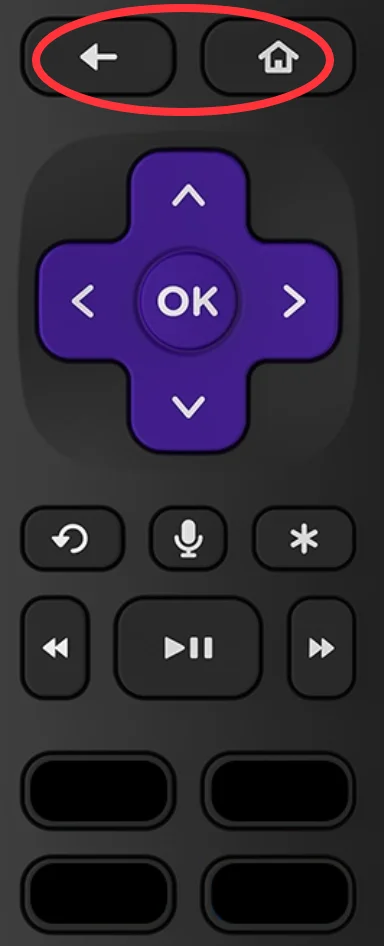
Para otras formas, consulte. ¿Cómo sincronizar el control remoto de Roku sin botón de emparejamiento? [4 formas].
Paso 4: Reinicia tu dispositivo Roku.
Cuando te encuentres con errores como el parpadeo de la luz verde del control remoto de Roku, el ciclo de energía obliga al hardware y al software a reiniciar, reinicializando los dispositivos electrónicos a su conjunto de parámetros de configuración, lo que elimina cualquier problema. Por lo tanto, el ciclo de energía te da un 50% de posibilidades de eliminar estos errores. Intentémoslo ahora.
Passo 1. Retire las baterías del control remoto de Roku que tiene una luz verde parpadeante.
Passo 2. Mientras el dispositivo Roku esté encendido, desenchúfalo de la fuente de alimentación.
Passo 3. Espere al menos 30 seconds y luego vuelva a conectarlo.
Passo 4. Coloque las baterías de nuevo en el control remoto.
Si lo que esperas no sucede, por favor repite los pasos anteriores varias veces.
Paso 5: Restablecer el control remoto de Roku.
¿Tu control remoto de Roku sigue parpadeando en verde? Es hora de que restablezcas tu control remoto de Roku. Las operaciones también son diferentes dependiendo del tipo de control remoto de Roku que estés utilizando.
Para restablecer un control remoto por voz de Roku:
Passo 1. Retire las baterías del control remoto.
Passo 2. Desconecte su dispositivo Roku de la fuente de alimentación y espere aproximadamente. 10 seconds.
Passo 3. Presiona el Hogar, Regresar, y Emparejamiento presione los botones del control remoto al mismo tiempo. Durante eso, conecte el cable de alimentación a su dispositivo Roku nuevamente.
Passo 4. Cuando el dispositivo Roku se enciende y muestra la pantalla de inicio, suelta los tres botones del control remoto.
Passo 5. Inserte las baterías en el control remoto.
Para restablecer un control remoto simple de Roku:
El control remoto simple de Roku tiene un botón físico de reinicio, que generalmente se encuentra en el cuerpo del control remoto o debajo de la tapa de las baterías. A través de este botón, puedes reiniciar el control remoto con facilidad. Así que primero localízalo, luego presiónalo y mantenlo presionado durante 30 segundos.
Vea si el parpadeo de la luz verde de su control remoto Roku se detiene, y puede usar el control para manejar su dispositivo Roku.
Solución 6: Restablecer el Dispositivo Roku.
Después de restablecer su control remoto, continúe restableciendo su dispositivo Roku si su control remoto de Roku aún parpadea una luz verde. Restablecer el dispositivo Roku puede eliminar datos sobrecargados que desencadenan una serie de efectos, lo que lleva a problemas con sus dispositivos externos, como el parpadeo de la luz verde del control remoto de Roku.
Puedes restablecer tu Roku TV a través del hardware o de la configuración del sistema. Los tutoriales para ambos métodos están listados a continuación.
Reinicia el Roku TV a través del hardware:
Passo 1. Elimina todos los cables excepto el cable de alimentación de tu Roku TV.
Passo 2. Locate the Reiniciar botón que generalmente está en la parte trasera o inferior del dispositivo, y presiónalo durante aproximadamente 20 seconds.
Passo 3. Continúe manteniendo presionado el botón, luego retire el cable de alimentación de su Roku TV.
Passo 4. Suelte el botón y conecte todos los cables de nuevo en el televisor.
Restablezca el Roku TV a través de la configuración del sistema:
Passo 1. Ir a la Configuraciones menú en tu Roku TV.
Passo 2. Navegar al camino: System > Configuración avanzada del sistema > Restablecimiento de fábrica.
Passo 3. $text 1000 cuando se le solicite, elija la Reiniciar opción, y elige la Por supuesto, por favor proporciona el texto que te gustaría que traduzca. opción de confirmar eso.
Lectura recomendada: Cómo Restablecer un Roku TV Sin un Control Remoto: Una Guía Paso a Paso en 2023
Actualizar Todo
La última solución para evitar que el control remoto de tu Roku parpadee una luz verde es actualizar todo, incluyendo tu Roku TV y el control remoto.
Para actualizar tu Roku TV, por favor ve a la ruta: Configuraciones > System > Actualización del sistema > Revisa ahoraSi hay una actualización disponible, sigue las instrucciones en pantalla para instalar la actualización. Una vez que la actualización del software se complete, verifica si el problema del parpadeo de la luz verde del control remoto de Roku se detiene.
Para actualizar tu control remoto de Roku, consulta Soporte de Roku.
¿Sigues atascado con el control remoto de Roku parpadeando en verde después de realizar todas las correcciones anteriores? El control remoto de Roku sigue parpadeando luz verde sobre la mesa de café, molestando mientras ves programas en tu Roku TV. Para escapar rápidamente del dilema, puedes actualizar tu smartphone a control remoto. ¿Cómo hacer eso? Procede a la siguiente parte.
Actualice su Smartphone a un Control Remoto para Roku TV
Actualice su teléfono inteligente a un control remoto para su Roku TV y controle su Roku TV fácilmente usando el teléfono inteligente sin ninguna interferencia por la luz verde del control remoto de Roku.
La aplicación Roku TV Remote de BoostVision puede convertir tu smartphone en un control remoto para los sticks de streaming de Roku y televisores Roku en unos pocos pasos. Después de eso, puedes usar el smartphone para controlar tu Roku TV, deslizando tus dedos sobre el panel táctil para acceder fácilmente a cualquier lugar en tu televisor.
Para obtener más detalles sobre cómo usar el smartphone para controlar tu Roku TV, puedes leer. Guía para Usar el Teléfono Inteligente como Control Remoto para Roku TV.
Siga el tutorial a continuación para convertir su teléfono inteligente (Android o iOS) en un control remoto para dispositivos Roku.
Passo 1. Descarga la aplicación remota haciendo clic en los siguientes botones.
Descarga el Control Remoto para Roku TV
Passo 2. Durante el proceso de instalación, verifica si tu Roku TV está utilizando la misma red que tu smartphone.
Passo 3. Lanza la aplicación en tu teléfono inteligente una vez que la instalación esté completada y haz clic en el Toque para Seleccionar zone in the Remoto tab.

Passo 4. Seleccione el nombre de su dispositivo Roku de la lista de dispositivos y haga clic en el. Conectar botón.
Cuando el texto en la parte superior de la interfaz de la aplicación cambia a nombre de su dispositivo, su teléfono inteligente puede funcionar como un control remoto, y puede usarlo para controlar el dispositivo conectado. Si tiene alguna pregunta, puede contactar support@boostvision.com.cn.
Línea de fondo
El control remoto de Roku parpadeando en verde no es un problema complejo y podría resolverse mediante algunas soluciones, como reemplazar las baterías, reiniciar tu Roku TV, actualizar tus dispositivos Roku, y así sucesivamente. Pero si nada funciona, puedes contactar a Soporte de Roku para buscar otras sugerencias. Antes de recibir la respuesta de Roku, puedes usar la aplicación de control remoto mencionada anteriormente para controlar tu Roku TV y ver programas sin interferencias causadas por la luz verde intermitente en el control remoto físico de Roku.
Preguntas Frecuentes del Control Remoto de Roku con Parpadeo Verde
¿Por qué mi control remoto de la TV no funciona incluso después de cambiar las pilas?
- Las baterías no están instaladas correctamente: Verifique que los terminales positivo y negativo coincidan con las marcas correspondientes en el control remoto.
- El compartimento de la batería está sucio: Busca polvo o suciedad dentro del compartimento de la batería y, si existe, límpialo con un hisopo de algodón seco o un cepillo de dientes.
- Problemas con la señal infrarroja del control remoto: Limpia el emisor infrarrojo de tu control si está cubierto por algo. Si esto no funciona, apunta tu control hacia tu smartphone, abre el software de la cámara en él, presiona cualquier botón del control y observa si una luz roja es capturada por la cámara. Si no, reemplaza el control; si sí, tu TV podría ser el culpable del problema.
- Problemas con el televisor, incluido software desactualizado o algo más: Actualiza el software del televisor a la última versión y reinicia tu televisor.
¿Cómo arreglo la luz intermitente en mi Roku?
Los dispositivos Roku emiten cinco colores de luz, a saber, rojo, azul, blanco, amarillo y verde, y la causa de cada color es diferente.
- Rojo La luz indica un problema de energía con el dispositivo Roku. En este caso, retire la regleta de enchufes o el protector contra sobretensiones que utiliza para conectar su dispositivo Roku para asegurarse de que el dispositivo obtenga el suministro de energía necesario para su correcto funcionamiento.
- Azul. La luz siempre está relacionada con problemas de conectividad por cable. Por ejemplo, verifica si tus cables HDMI se han desgastado; si es así, reemplázalos.
- Amarillo La luz indica que el control remoto no puede emparejarse correctamente con el decodificador. En este caso, empareje el dispositivo de nuevo.
- Blanco La luz indica un problema con la conectividad WiFi. Comprueba si tu red es demasiado lenta o está perturbada.
- Verde La luz parpadeante en el control remoto de Roku indica que el control está esperando emparejarse con un dispositivo. La desconexión del emparejamiento podría ser causada por baterías bajas o agotadas, software defectuoso para dispositivos Roku, etc. Para detener el parpadeo de la luz verde, necesitas reemplazar las baterías por un par nuevo, reiniciar el router, volver a emparejar el control, reiniciar el Roku TV, resetear el control y el TV, y actualizar el control y el TV.








